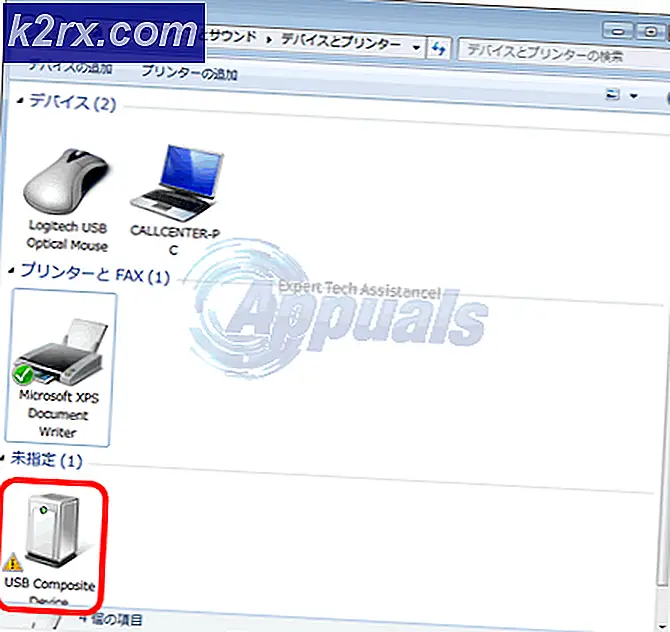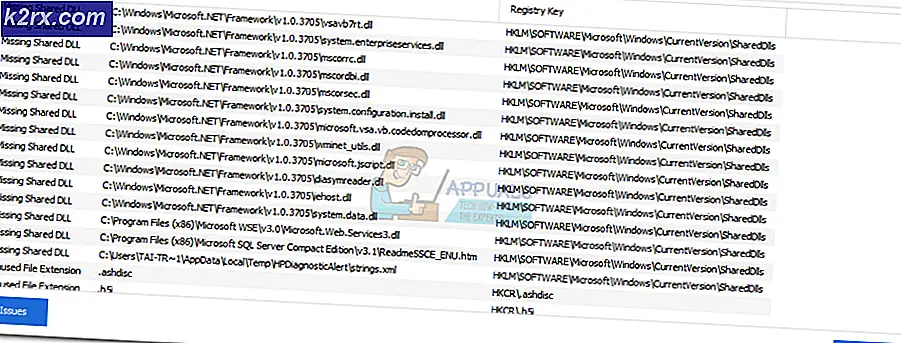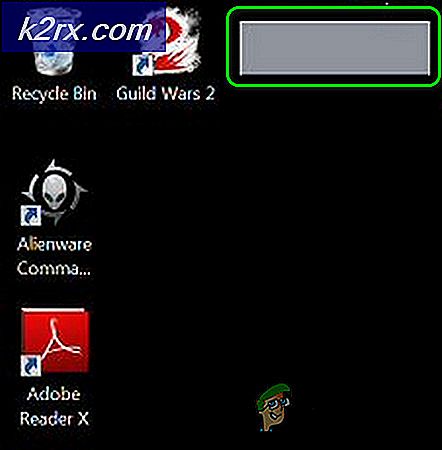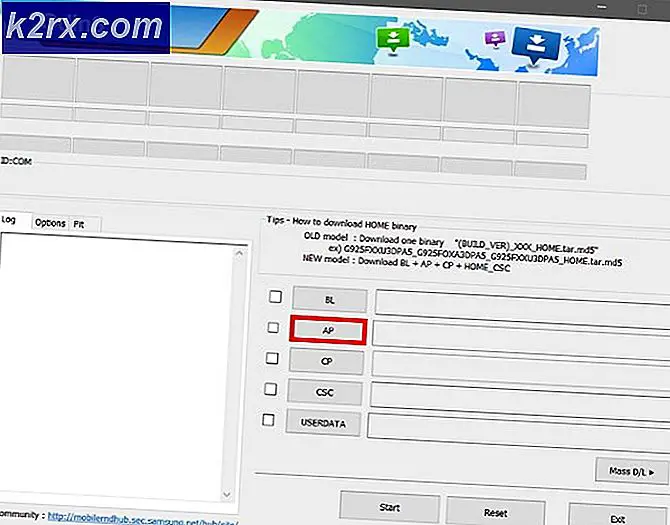Stapsgewijze handleiding voor het installeren van de Microsoft Teredo-tunnelingadapter
Om te begrijpen wat de Teredo-tunneling is, moet je eerst weten wat een IPv4 en IPv6 is. IPv4 is een IP-protocol dat onze computers toewijst met een uniek adres dat onze identiteit is om met de wereld te communiceren via internet.
De meesten van ons zijn op de IPv4-technologie en dat geldt ook voor de rest van de wereld. Omdat alle beschikbare IPv4-adressen bezet zijn, heeft het internet geen IPv4-adressen meer, omdat steeds meer mensen zwaarder met internet en netwerken gaan werken, wat de belangrijkste reden is dat we nu over de IPv6 (Internet Protocol Version 6) beschikken die in een ontelbaar aantal adressen, dat is 2 tot de macht 128 - 2 ^ 128 (340.282.366.920.938.000.000.000.000.000.000.000.000.000) nooit eindigend.
Nu dat u weet van het tekort aan IPv4-adressen - het zal gemakkelijker zijn om te begrijpen wat de Teredo Tunneling is. IPv4 wordt nog steeds intensief gebruikt, om het in de eenvoudigste bewoordingen te zeggen, ik zou zeggen dat voorheen iedereen een taal kende, maar nu zijn er twee dus de persoon (systeem) die in een IPv4-taal spreekt, zal door dezelfde worden begrepen, maar niet door degenen die in de IPv6-taal spreken, vandaar dat netwerken met elkaar praten niet mogelijk zal zijn en internet draait allemaal om netwerken die met elkaar zijn verbonden en met elkaar praten - daarom hebben we een tolk nodig om IPv4 naar IPv6 te vertalen en vice-versa en dit is wat de Teredo-tunneling is, het is een tolk om de v6 / v4-taal te verwerken.
Repareer corrupte systeembestanden
Download en voer Reimage Plus uit om beschadigde / ontbrekende bestanden vanaf hier te scannen en repareren, als bestanden beschadigd blijken te zijn en ze ontbreken te repareren en kijk dan of de Teredo-tunneladapter is hersteld, volg dan de onderstaande stappen.
Microsoft Teredo Tunnel Adapterstuurprogramma
In dit gedeelte zal ik u laten zien hoe u de Teredo Tunneling Adapter op Windows 7 installeert - het stuurprogramma is ingebouwd in Windows 7.
1. Om het te installeren gaat u naar apparaatbeheer OF Houd de Windows-toets ingedrukt en druk op R. Voer hdwwiz.cpl in het weergegeven dialoogvenster uit en klik op OK .
PRO TIP: Als het probleem zich voordoet met uw computer of een laptop / notebook, kunt u proberen de Reimage Plus-software te gebruiken die de opslagplaatsen kan scannen en corrupte en ontbrekende bestanden kan vervangen. Dit werkt in de meeste gevallen, waar het probleem is ontstaan door een systeembeschadiging. U kunt Reimage Plus downloaden door hier te klikken2. Eenmaal in Apparaatbeheer -> Klik op Netwerkadapters
3. Klik vervolgens vanaf de bovenkant op het tabblad Acties en selecteer Oude hardware toevoegen
4. Klik nogmaals op Volgende en Volgende en Volgende nogmaals (het vindt niets, dus maak je geen zorgen). U komt dan in de Common Hardware-types, selecteer.
5. Blader omlaag en selecteer Netwerkadapters en klik op Volgende . U gaat nu naar het dialoogvenster Hardware toevoegen .
6. Selecteer nu vanaf het tabblad Fabrikant Microsoft en klik vervolgens op het tabblad Netwerkadapter op Microsoft Teredo Tunneling Adapter en klik op Volgende .
7. Nadat u op Volgende hebt geklikt , klikt u nogmaals op Volgende en vervolgens op Voltooien .
De Teredo Tunnel-fout moet nu worden opgelost. Als u echter een geel uitroepteken ziet, volgt u de onderstaande stappen:
1. Open register-editor. Hoe de Register-editor te openen
2. Navigeer door het volgende:
HKEY_LOCAL_MACHINE \ SYSTEM \ CurrentControlSet \ Services \ Tcpip6 \ Parameters
3. Klik in het rechterdeelvenster met de rechtermuisknop op Uitgeschakelde componenten en selecteer Bewerken. Stel de DWord-waarde in op 0.
4. Start je computer opnieuw op en de terodetunnel-adapter zal nu starten.
Als u een Foutcode 10- fout ondervindt, volgt u de stappen in mijn Gids voor Foutcodes 10
PRO TIP: Als het probleem zich voordoet met uw computer of een laptop / notebook, kunt u proberen de Reimage Plus-software te gebruiken die de opslagplaatsen kan scannen en corrupte en ontbrekende bestanden kan vervangen. Dit werkt in de meeste gevallen, waar het probleem is ontstaan door een systeembeschadiging. U kunt Reimage Plus downloaden door hier te klikken